Inleiding
Dit document beschrijft hoe de herstelsoftware voor Cisco Unified Communications Manager (CUCM) moet worden verkregen en uitgevoerd.
Achtergrondinformatie
Dit document beschrijft hoe de herstelsoftware voor de Cisco Unified Communications Manager (CUCM) moet worden verkregen en uitgevoerd, evenals de wijzigingen die voor en na het herstel in de instellingen van de virtuele machine (VM) moeten worden aangebracht.
De ISO-afbeeldingen van de herstelsoftware worden opgeslagen in de ESXi-datastore.
Datastores zijn logische containers, analoog aan bestandssystemen, die de details van elk opslagapparaat verbergen en een uniform model bieden voor de opslag van VM-bestanden. Datastores kunnen ook worden gebruikt om ISO-afbeeldingen, VM-sjablonen en floppy-afbeeldingen op te slaan.
De vSphere-client wordt gebruikt om toegang te krijgen tot de verschillende typen opslagapparaten die uw ESXi-host ontdekt, en om datastores op deze apparaten te implementeren.
Download Herstelsoftware ISO Image
Zo verkrijgt u het ISO-image van de herstelsoftware:
- Ga vanuit de startpagina van Cisco naar Downloads - startpagina > Producten > Unified Communications > Call Control > Unified Communications Manager (CallManager).
- Klik op de juiste CUCM-versie en download de herstelsoftware:
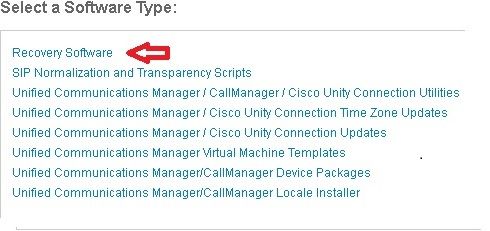
- Download de Recovery Software ISO-afbeelding en sla deze op in de ESXi Datastore.
ISO-afbeelding uploaden naar de ESXi Datastore
Voltooi deze stappen om de ISO-image van de herstelsoftware naar de datastore te uploaden via de vSphere-client versie 5.0:
- Meld u aan bij de vSphere-client:
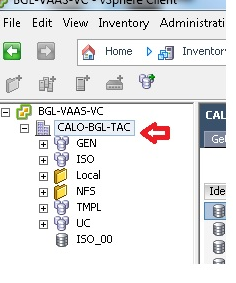
- Klik op Datastore en Datastore Clusters:
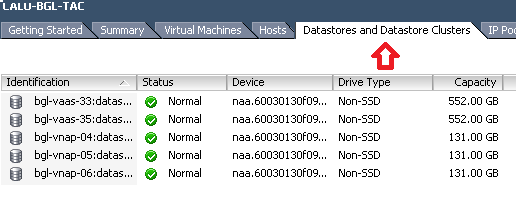
- Klik met de rechtermuisknop op de datastore waarnaar u het bestand wilt uploaden en klik op Bladeren Datastore:
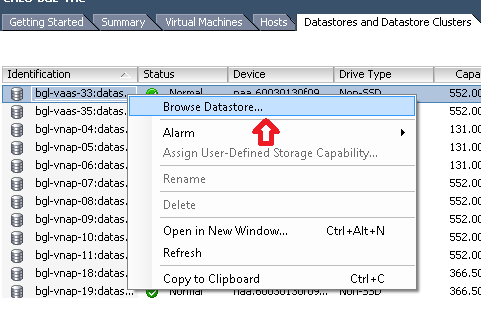
- Kies de map waarin u de ISO-afbeelding wilt uploaden:
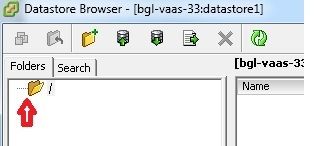
- Klik op het tabblad Upload files:
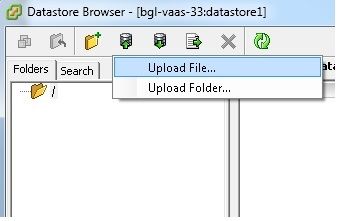
- Blader naar de maplocatie waar de afbeelding op uw computer is opgeslagen:
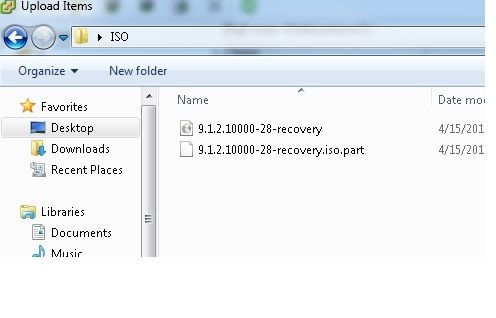
- Nadat u het bestand hebt geselecteerd, wordt er een pop-upbericht weergegeven. Ja kiezen:
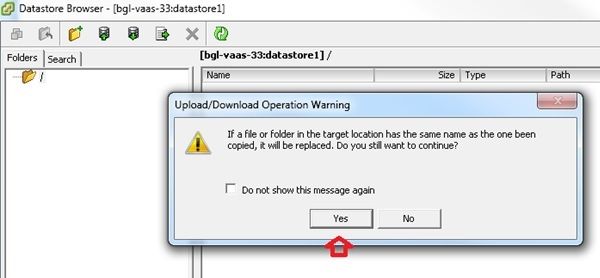
Het ISO-bestand wordt vervolgens geüpload naar de datastore:
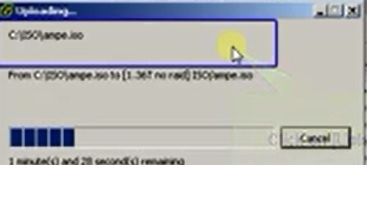
Vereiste VM-instellingen voorafgaand aan herstel
Voltooi deze stappen om ervoor te zorgen dat de VM-instellingen correct zijn voordat u de herstelsoftware uitvoert:
- Ga vanuit de vSphere-client naar de CUCM VM-machine.
- Klik met de rechtermuisknop op de VM waarvoor u de herstelsoftware wilt uitvoeren en schakel de VM uit:
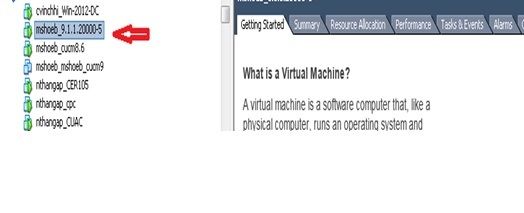
- Klik met de rechtermuisknop en navigeer om instellingen te bewerken:
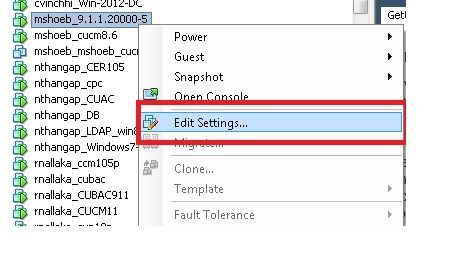
- Selecteer op het tabblad Hardware het CD-/DVD-station, controleer het vakje Connect at power on en blader naar het bestand Recovery.iso dat u in de datastore hebt opgeslagen:
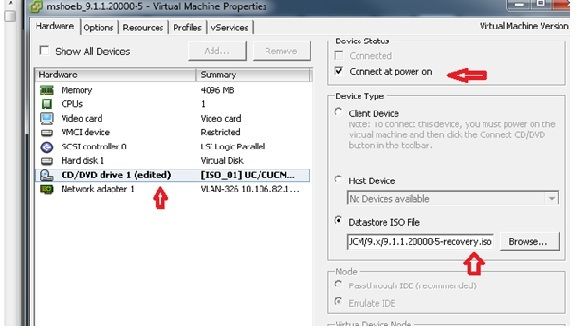
- Selecteer op het tabblad Opties de optie Opstartopties, selecteer het aanvinkvakje Force BIOS Setup, selecteer OK en schakel de VM in:
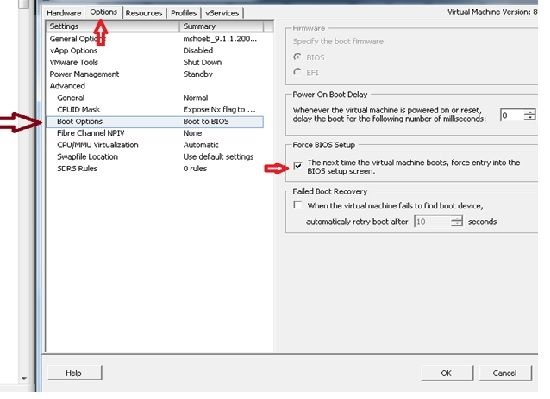
- De VM start op in de BIOS-modus. Navigeer naar het opstartmenu:
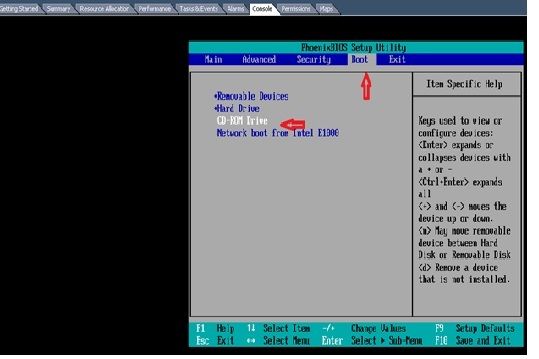
- Gebruik het symbool plus (+) om de optie CD-ROM-station boven aan de lijst te plaatsen:
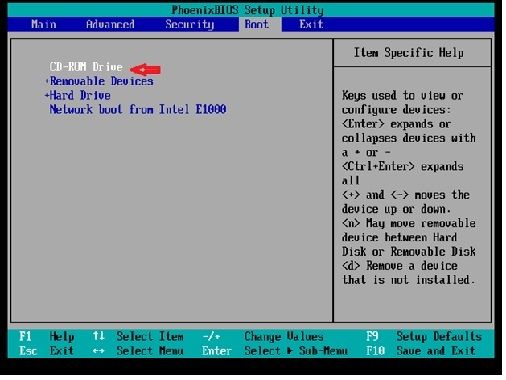
- Druk op de F10-toets en u wordt gevraagd deze instelling op te slaan:
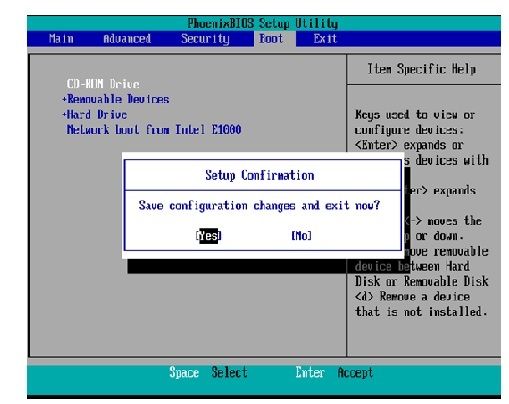
Het systeem wordt nu geladen met de CD-ROM-drive waar de Recovery Software zich bevindt. Wanneer het systeem wordt opgestart, ziet u de opties die in de volgende afbeelding worden weergegeven.
- Kies optie F (druk op de F-toets):
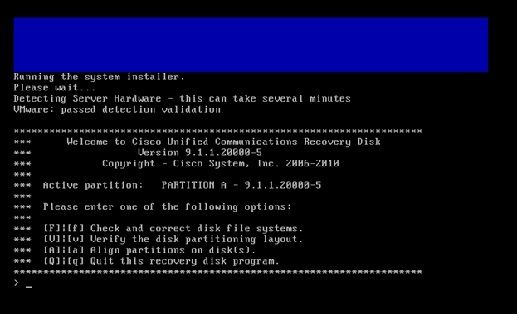
De bestandssysteemcontrole begint:
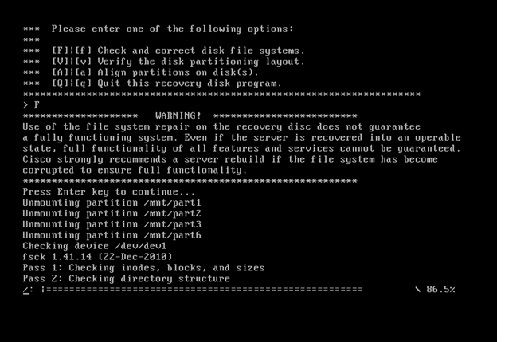
Zodra de bestandssysteemcontrole is voltooid, wordt u teruggezet naar het hoofdmenu:
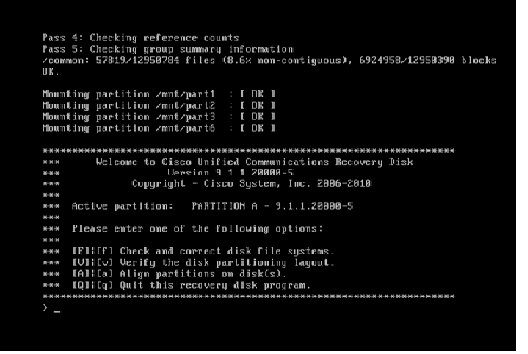
- Kies optie Q (druk op de Q-toets) om het programma Recovery Software te beëindigen. Vervolgens wordt u gevraagd het systeem opnieuw op te starten, zoals hier wordt getoond:
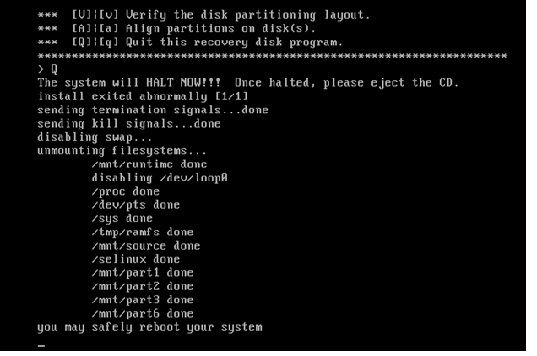
Vereisten na herstel
Opmerking: Voordat u verder gaat met de reboot, zorg ervoor dat u de optie Force entry in BIOS uitschakelt.
Voltooi deze stappen nadat u de herstelsoftware hebt uitgevoerd:
- Klik met de rechtermuisknop op de VM, navigeer naar Instellingen bewerken > Opties > Geavanceerd > Opstartopties, en controleer of het selectievakje de volgende keer dat de virtuele machine wordt opgestart, het inschakelen van de instellingen in de BIOS is uitgeschakeld:
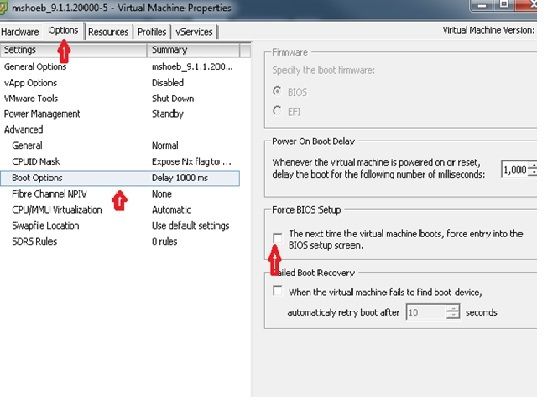
- Schakel op het tabblad Hardware de selectievakjes Connected en Connect op Power ON uit:
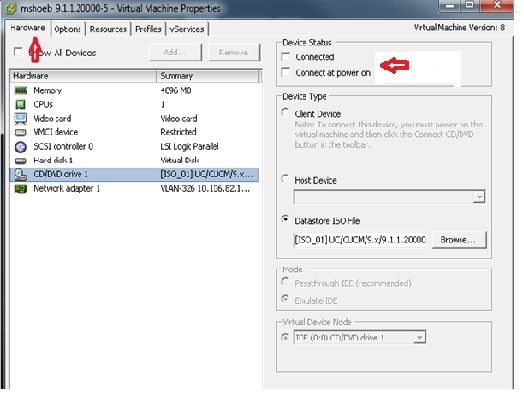
- Ga verder met het opnieuw opstarten van het systeem:
- Klik met de rechtermuisknop op de CUCM-VM.
- Schakel de machine uit.
- Zet de machine aan.
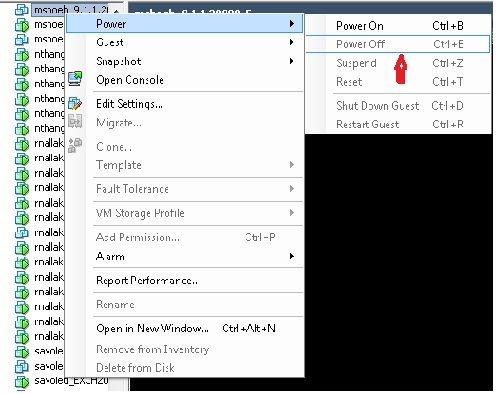
Opmerking: hoewel de herstelsoftware helpt om de fouten in het bestandssysteem te repareren en het systeem uit de alleen-lezen modus te halen, raadt Cisco als beste praktijk aan dat de server wordt opgewaardeerd naar het volgende patchniveau of wordt herbouwd.
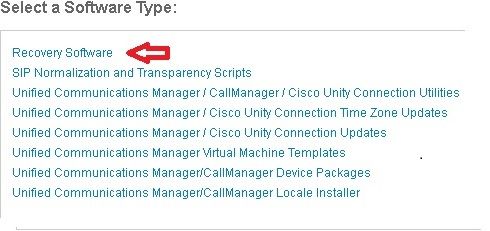
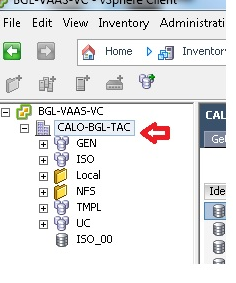
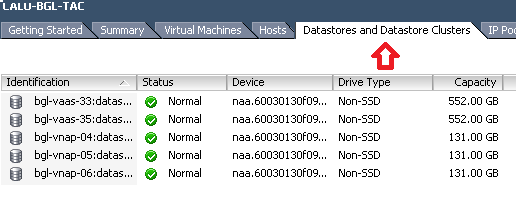
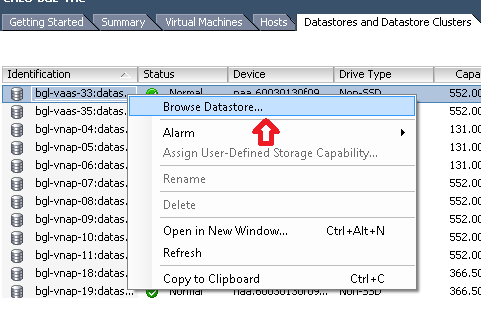
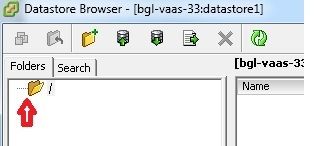
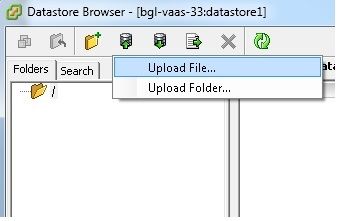
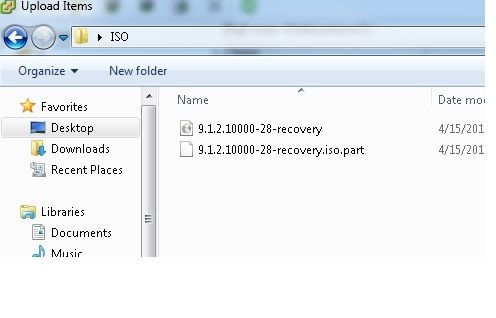
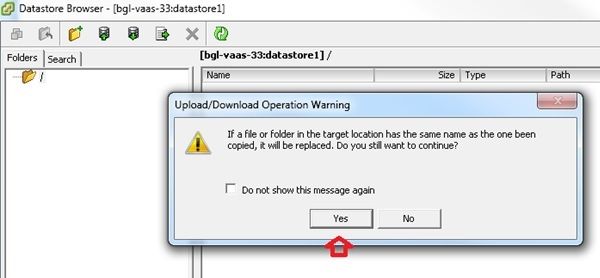
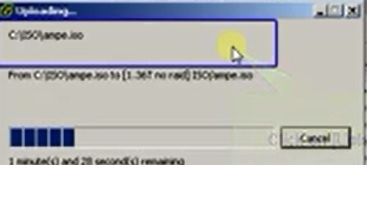
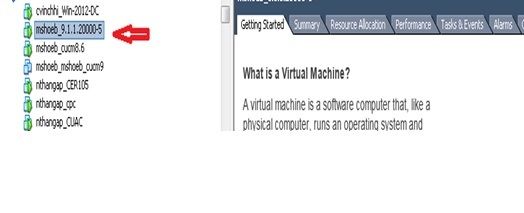
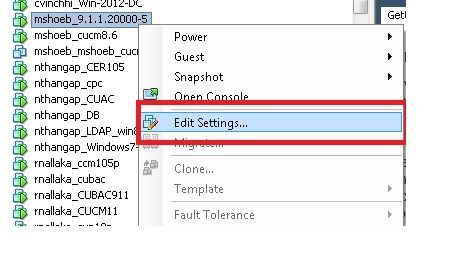
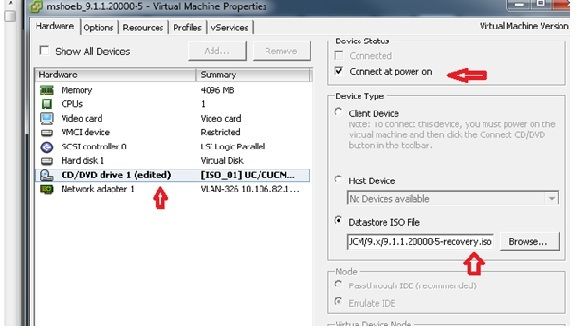
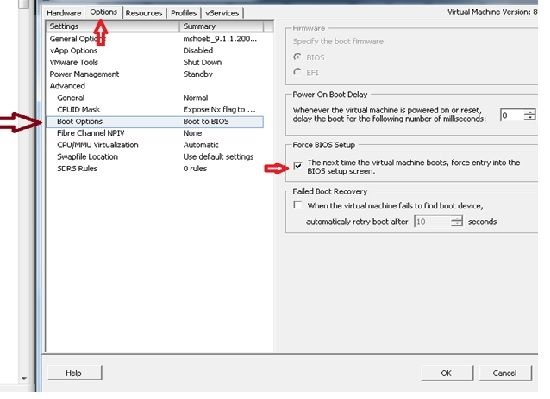
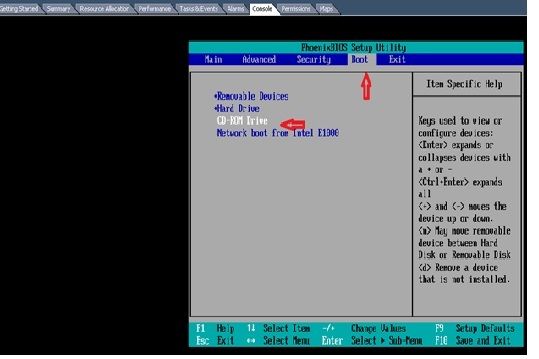
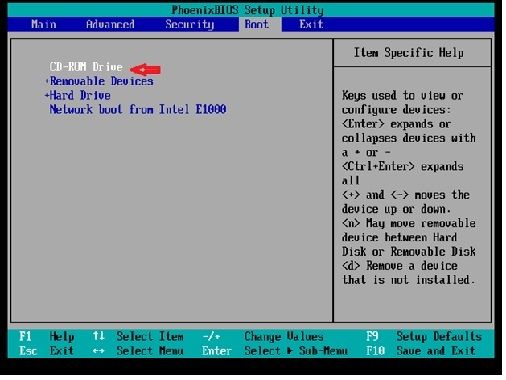
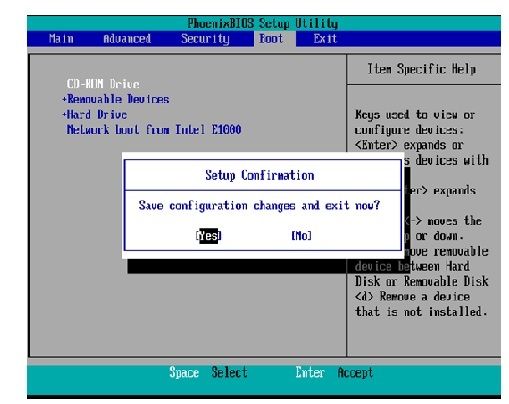
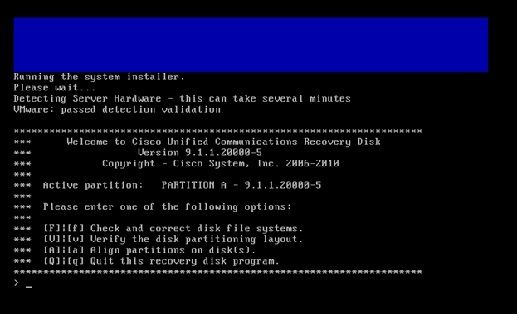
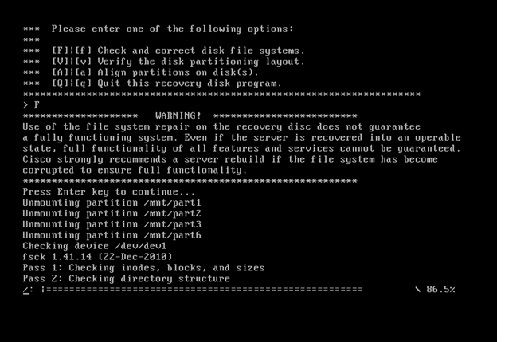
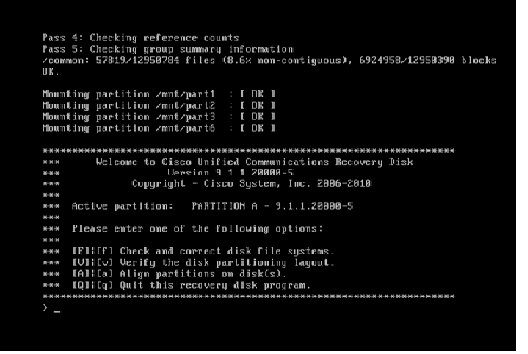
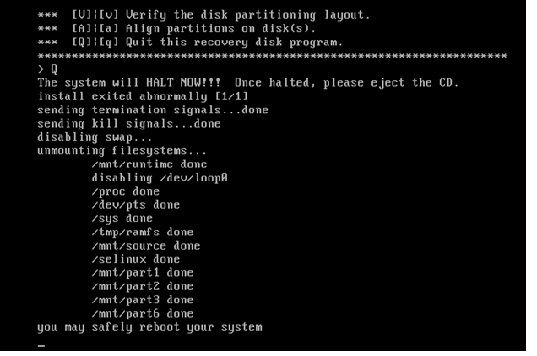
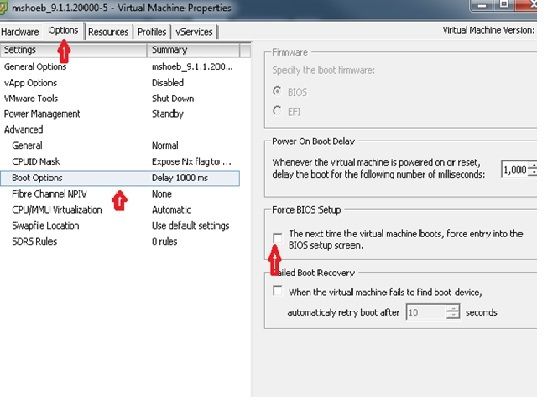
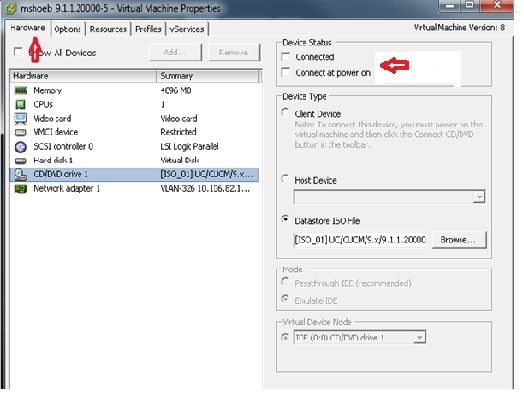
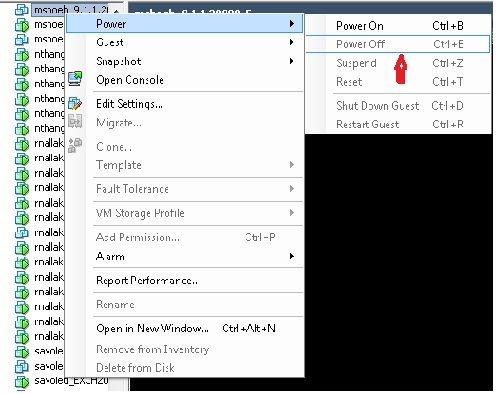
 Feedback
Feedback